Operačný systém servera Ubuntu je jednou z najlepších distribúcií na vykonávanie veľkých vecí v systéme Linux, najmä kvôli tomu, aké ľahké je nastavenie, inštalácia softvéru a údržba.
Okrem vynikajúcich funkcií, ktoré UbuntuServer musí ponúknuť, má tiež veľmi užitočný a ľahko zrozumiteľný mechanizmus aktualizácie, vďaka ktorému je jeden z najlepších na použitie, ak ste novým v používaní operačných systémov pre servery Linux.
V tejto príručke sa zameriame na to, ako používať systém inovácie systému Ubuntu na prechod inštalácie na nové vydanie. Zálohujte si údaje a začnime!
Spustite nástroje na aktualizáciu
Pred inštaláciou servera Ubuntu na nové vydanie musíte bezpodmienečne spustiť aktualizačné nástroje, aby všetky aktuálne nainštalované balíčky mohli byť aktuálne.
Ak chcete spustiť tradičnú aktualizáciu na serveri Ubuntu, otvorte okno terminálu a SSH, ak je váš počítač vzdialený. Alebo si sadnite a prihláste sa. Po prihlásení použite sudo-s príkaz na prechod shellu na koreňového užívateľa.
sudo -s
Akonáhle relácia príkazového riadku prejde na Root užívateľa, použite ju na spustenie Aktualizácia aplikácie príkaz, aby server Ubuntu skontroloval aktualizácie na internete.
apt update
Po dokončení správcu balíkov Ubuntu Server pingovaním softvérových serverov kvôli aktualizáciám sa vytlačí, koľko aktualizácií je k dispozícii na inštaláciu.
Ak sa chcete pozrieť na čakajúce aktualizácie vášho servera Ubuntu, môžete použiť Zoznam apt príkaz pomocou prepínateľného prepínača.
apt list —upgradeable
Prečítajte si aktualizácie a zistite, či sú v poriadku na inštaláciu do vášho systému. Potom použite Apt upgrade príkaz dokončiť proces.
apt upgrade -y
Po nastavení všetkých aktualizácií servera Ubuntu vo vašom systéme prejdite na ďalšiu časť tutoriálu. Alebo reštartujte počítač, ak vás k tomu vyzve aktualizačný program.
Dist-upgrade
Nasleduj aktualizovať a upgrade príkazy, je dôležité, aby ste spustili príkaz dist-upgrade príkaz na inštaláciu všetkých aktualizácií distribúcie pre vydanie servera Ubuntu, ktorý práve používate.
Poznámka: dist-upgrade nie je to isté ako príkaz upgrade. Hoci sú podobné, zaoberajú sa rôznymi aspektmi operačného systému.
dist-upgrade -y
Nasleduj dist-upgrade príkaz, reštartujte server Ubuntu znova. Keď sa vráti do režimu online, prejdite na ďalšiu časť procesu inovácie.
Nainštalujte Správcu aktualizácií
V tejto príručke sa zameriame na to, ako na toaktualizujte Ubuntu Server pomocou nástroja Správca aktualizácií. V niektorých verziách operačného systému nemusí byť program predinštalovaný. Predtým, ako sa pustíte do používania tohto nástroja, použite naklonený Správca balíkov na jeho inštaláciu.
sudo apt install update-manager-core
Po inštalácii Apt by mal byť Update Manager pripravený na použitie. Ak chcete získať ďalšie informácie o nástroji, spustite ho man update-manager v terminálovej relácii.
Zmeňte svoje vydanie
Drvivá väčšina používateľov servera Ubuntu skončípomocou vydaní LTS operačného systému. Aj keď je to vo všeobecnosti dobrá výzva, vydanie, ktoré nie je súčasťou LTS, sa tiež oplatí vyskúšať. Problém je, že Ubuntu v predvolenom nastavení zakáže možnosť inovovať na vydania iné ako LTS.
Ak chcete zmeniť cestu vydania pre váš server Ubuntu, otvorte súbor „release-upgradees“ v textovom editore Nano.
nano -w /etc/update-manager/release-upgrades
Vyhľadajte konfiguračný súbor Prompt=lts a zmeňte ho na kód uvedený nižšie.
Poznámka: Ak nepoužívate vydanie Ubuntu servera LTS, preskočte tento krok.
Prompt=normal
S vylepšeným kódom v Správcovi aktualizácií servera Ubuntu je čas uložiť kód pomocou Nano. lis Ctrl + O zachrániť. Potom editor uzavrite Ctrl + X klávesová kombinácia.
Skontrolujte nové vydanie
Ďalším krokom v procese aktualizácie je použitie update-manager program na kontrolu úložísk Ubuntu pre ďalšie vydanie servera Ubuntu, ktoré je k dispozícii na stiahnutie.
Ak chcete vykonať kontrolu, spustite do-release-upgrade s , cSwitch prepínač príkazového riadku.
Poznámka: nezabudnite spustiť do-release-upgrade s koreňovou škrupinou. Ak tak neurobíte, nemusí to fungovať správne.
sudo -s do-release-upgrade -c
Umožnite programu spustiť kontrolu a zistiť, či má váš operačný systém k dispozícii aktualizáciu. Potom, ak program hovorí, že pre inštaláciu je k dispozícii aktualizácia, spustite do-release-upgrade príkaz s -d prepínač príkazového riadku.
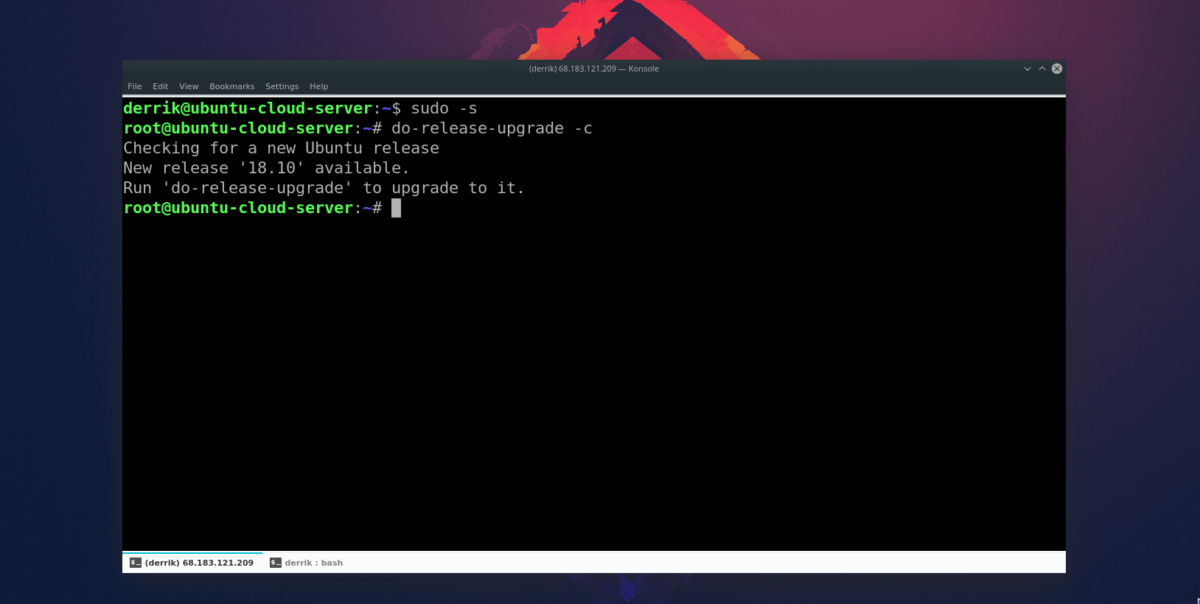
do-release-upgrade -d
Nezabúdajte, že keď spustíte túto inováciu, bude to trvať dlho. Je len na vás, aby ste dali pozor na svoj systém a zabezpečili, aby sa nič nestalo.
Pri inovácii servera Ubuntu nezabudnite
Pomocou update-manager program robí upgrade Ubuntu servera bezbolestným procesom. Nie je to však 100% bezchybnosť a problémy a rozbitia, aj keď nezvyčajné, sa určite môžu stať.
Aby ste tomu zabránili, dôrazne odporúčame konzultácius oficiálnym Ubuntu Wiki a čítaním toho, čo musia povedať o aktualizácii medzi vydaniami, pretože budú mať veľa tipov a trikov, ktoré vám na ceste pomôžu.














Komentáre